Владельцы iPhone наверняка знают о существовании пункта управления, который предлагает быстрый доступ к основным функциям устройства. Однако не все знают, как настроить и использовать эту удобную функцию на полную мощность. Именно поэтому мы создали это полное руководство по настройке и использованию пункта управления на iPhone All-in-One, чтобы помочь вам получить максимальную пользу от вашего смартфона.
Пункт управления - это инструмент, который дает вам возможность быстро включать и выключать функции, такие как Wi-Fi, Bluetooth, фонарик, воздушный режим и многое другое. Вы можете также настроить пункт управления для быстрого доступа к другим функциям, таким как настройки звука, экрана и яркости.
Для начала настройки пункта управления на iPhone All-in-One откройте "Настройки" на вашем устройстве. Затем прокрутите вниз и найдите раздел "Пункт управления". Нажмите на него, чтобы открыть настройки пункта управления.
В настройках пункта управления вы увидите список доступных функций, которые можно добавить или удалить из вашего пункта управления. Просто нажмите на значок "+" или "-" рядом с функцией, чтобы добавить или удалить ее из пункта управления.
Выбрав нужные вам функции, вы можете изменить их порядок отображения. Просто перетащите их вверх или вниз, чтобы установить желаемую последовательность. Это позволит вам легко и быстро получать доступ к нужным функциям с помощью пункта управления на вашем iPhone All-in-One.
Как настроить пункт управления на iPhone All-in-One

1. Перейдите в меню настроек на вашем iPhone.
2. Прокрутите вниз и нажмите на пункт "Пункт управления".
3. На странице "Пункт управления" вы увидите список доступных функций. Вы можете добавлять или удалить функции, а также изменять их порядок.
4. Чтобы добавить функцию в пункт управления, нажмите на зеленый значок плюс (+) слева от ее названия. Функция будет автоматически перемещена в раздел "Показывать в пункте управления".
5. Чтобы удалить функцию, нажмите на красный значок минус (-) слева от ее названия в разделе "Включенные контролы". Функция будет перемещена обратно в список доступных функций.
6. Чтобы изменить порядок функций в пункте управления, нажмите на значок с тремя горизонтальными полосками справа от названия функции в разделе "Показывать в пункте управления". Затем перетащите функцию в нужное место.
7. Если вы хотите полностью персонализировать пункт управления, вы можете перейти к разделу "Управление". В этом разделе вы сможете добавлять и удалять категории функций, а также изменять их порядок.
8. Когда вы закончите настройку пункта управления, вы можете вернуться на главный экран своего iPhone и свайпнуть вниз с верхнего правого угла, чтобы открыть пункт управления.
Теперь у вас есть полное руководство по настройке и использованию пункта управления на iPhone All-in-One. Наслаждайтесь быстрым доступом к основным настройкам и функциям вашего устройства!
Работа с основными функциями пункта управления
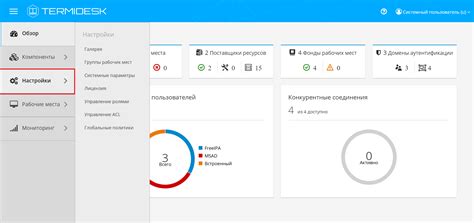
Пункт управления на iPhone All-in-One предоставляет доступ к различным важным функциям вашего устройства прямо с экрана блокировки или из любого места на вашем iPhone. Это очень удобно и экономит время на поиск нужной функции в настройках устройства.
Вот основные функции, которые можно управлять через пункт управления:
| Иконка функции | Описание |
|---|---|
| Wi-Fi | Включение/выключение беспроводного соединения Wi-Fi |
| Bluetooth | Включение/выключение беспроводного соединения Bluetooth |
| Полетный режим | Включение/выключение полетного режима, отключающего все беспроводные функции устройства |
| Не беспокоить | Включение/выключение режима "Не беспокоить", при котором все уведомления блокируются |
| Яркость | Регулировка яркости экрана |
| Звук | Регулировка громкости звука устройства |
| Поворот экрана | Включение/выключение автоматического поворота экрана при изменении его положения |
| Фонарик | Включение/выключение вспышки в качестве фонарика |
| Таймер | Установка таймера на определенное время |
Чтобы открыть пункт управления, просто смахните вниз по верхней части экрана. Вы увидите иконки функций, которые можно нажать для их включения или выключения.
Персонализация пункта управления на iPhone
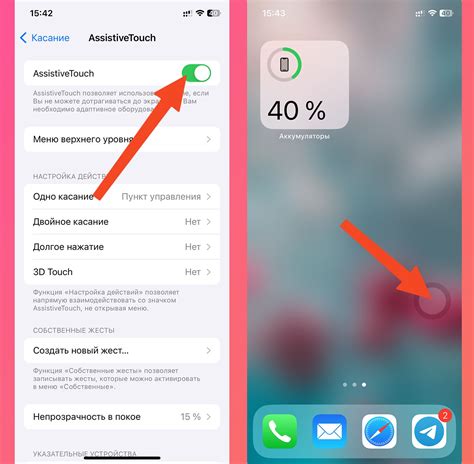
Пункт управления на iPhone представляет собой удобную и настраиваемую панель быстрых действий, которая позволяет вам легко получить доступ к наиболее часто используемым функциям вашего устройства. В этом разделе мы расскажем о том, как можно настроить и персонализировать пункт управления, чтобы он лучше соответствовал вашим потребностям и предпочтениям.
1. Откройте "Настройки" на вашем iPhone и выберите раздел "Пункт управления".
2. В разделе "Пункт управления" вы увидите список доступных функций, которые можно добавить или удалить из панели быстрых действий. Чтобы добавить функцию, щелкните на значок "+" рядом с ее названием. Чтобы удалить, щелкните на значок "-".
3. Также вы можете изменить порядок отображения функций в пункте управления. Чтобы переместить функцию, просто удерживайте ее и перетаскивайте в нужное место.
4. Если хотите убрать функцию из пункта управления, но при этом оставить ее в списке доступных функций, вы можете переместить ее в раздел "Дополнительные элементы".
5. Для добавления новых функций в пункт управления, которых нет в списке доступных, прокрутите вниз страницы и нажмите на кнопку "Управление элементами". Затем выберите нужные функции из списка и добавьте их к панели быстрых действий.
6. Чтобы изменить настройки функции в пункте управления, щелкните на ее название и выберите необходимые параметры. Например, вы можете настроить громкость звука, осветление экрана и т.д.
7. После того как настройка пункта управления будет завершена, вы можете просто свайпнуть вниз от верхнего правого угла экрана, чтобы открыть панель быстрых действий и получить доступ к выбранным функциям.
Персонализация пункта управления на iPhone позволяет вам максимально удобно и эффективно использовать ваше устройство, настраивая его в соответствии с ваши ожиданиями и потребностями.
Использование различных настроек пункта управления
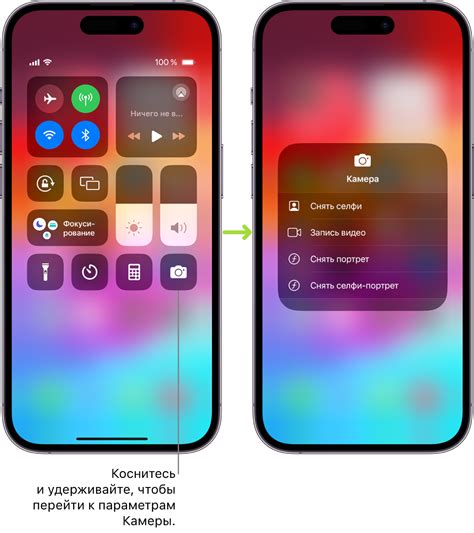
Пункт управления на iPhone позволяет настроить множество параметров и функций для более удобного использования устройства. В этом разделе мы рассмотрим некоторые из ключевых настроек, которые могут быть полезны в повседневной жизни.
1. Изменение яркости экрана: Вы можете легко изменить яркость экрана вашего iPhone, открывая пункт управления и использования ползунка для регулировки яркости.
2. Включение или отключение Wi-Fi или Bluetooth: Вы можете быстро включить или отключить функции Wi-Fi или Bluetooth, открывая пункт управления и нажимая на соответствующие значки.
3. Управление мультимедиа: Пункт управления позволяет управлять воспроизведением мультимедиа, такого как музыка или видео, прямо из центра управления. Вы можете изменять громкость, паузить или возобновлять проигрывание, а также переключаться между треками или эпизодами.
4. Активация режима "Не беспокоить": Если вам нужно на время отключить все уведомления и звонки, то вы можете активировать режим "Не беспокоить" с помощью пункта управления. Это особенно полезно, когда вы находитесь на встрече, занимаетесь спортом или просто хотите быть недоступным.
5. Быстрый доступ к фонарику или камере: Пункт управления также предоставляет быстрый доступ к фонарику и камере вашего iPhone. Вы можете включить фонарик или открыть камеру, нажав на соответствующие значки в центре управления.
6. Управление умным домом: Если вы используете умные устройства в своем доме, то пункт управления позволяет вам быстро управлять ими, например, включать или выключать освещение, открывать или закрывать шторы и т.д.
7. Персонализация доступных функций: Вы можете настроить пункт управления в соответствии с вашими потребностями и предпочтениями. Вы можете добавлять или удалять различные функции, а также изменять их порядок отображения.
Теперь, когда вы знаете о различных настройках, доступных в пункте управления на iPhone, вы можете настроить его в соответствии со своими предпочтениями и использовать его для удобного и эффективного управления вашим устройством.
Отключение и включение определенных функций пункта управления
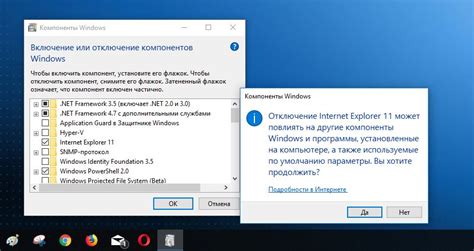
Пункт управления на iPhone позволяет быстро получить доступ к различным функциям устройства. Но что, если вы хотите отключить или включить определенные функции, которые находятся там? В этом разделе мы расскажем вам, как это сделать.
Открытие настроек пункта управления
Прежде чем мы начнем настраивать функции пункта управления, нам нужно открыть настройки на iPhone. Для этого выполните следующие шаги:
- Откройте приложение "Настройки" на вашем iPhone.
- Прокрутите вниз и нажмите на вкладку "Пункт управления".
Отключение или включение функций
В настройках пункта управления вы увидите список доступных функций. Чтобы отключить или включить конкретную функцию, выполните следующие шаги:
- Нажмите на кнопку "Настройки управления".
- В списке доступных функций найдите ту, которую вы хотите отключить или включить.
- Нажмите на значок с плюсом (+), чтобы добавить функцию в пункт управления, или на значок с минусом (-), чтобы удалить ее.
- При необходимости вы можете изменить порядок функций, потянув их вверх или вниз.
После того, как вы отключите или включите нужные функции, вы можете закрыть настройки пункта управления.
Теперь вы знаете, как отключить или включить определенные функции пункта управления на iPhone. Это поможет вам настроить устройство в соответствии с вашими нуждами и предпочтениями.
Устранение проблем с пунктом управления на iPhone All-in-One
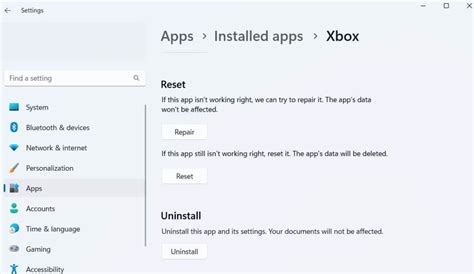
1. Пункт управления не отображается на экране блокировки. Если пункт управления не отображается на экране блокировки, убедитесь, что он включен в настройках устройства. Перейдите в "Настройки" > "Пункт управления" и установите переключатель в положение "Включить на экране блокировки". Если переключатель уже включен, попробуйте перезагрузить устройство.
2. Пункт управления не открывается или вылетает. Если пункт управления не открывается или вылетает, возможно, накопилось слишком много фоновых процессов. Попробуйте очистить память устройства, закрыв ненужные приложения и перезагрузив его. Также убедитесь, что у вас установлена последняя версия операционной системы iOS.
3. Некоторые функции не работают в пункте управления. Если некоторые функции, такие как Wi-Fi или Bluetooth, не работают в пункте управления, убедитесь, что они включены в настройках устройства. Перейдите в "Настройки" > "Wi-Fi" или "Bluetooth" и установите переключатель в положение "Включить". Если функции все еще не работают, попробуйте перезагрузить устройство.
4. Пункт управления отображает неправильные настройки. Если пункт управления отображает неправильные настройки, убедитесь, что вы выбрали правильные опции в настройках. Перейдите в "Настройки" > "Пункт управления" и настройте функции по вашему усмотрению. Если проблема сохраняется, попробуйте перезагрузить устройство.
5. Пункт управления не реагирует на касания. Если пункт управления не реагирует на касания, убедитесь, что экран вашего устройства чистый и нет накопления грязи или повреждений. Попробуйте также снять защитную пленку или чехол с экрана и попробуйте снова. Если проблема сохраняется, попробуйте перезагрузить устройство или обновить его программное обеспечение.
Следуя этим рекомендациям, вы сможете устранить большинство проблем с пунктом управления на iPhone All-in-One и наслаждаться его полным функционалом.
Советы и рекомендации по использованию пункта управления на iPhone
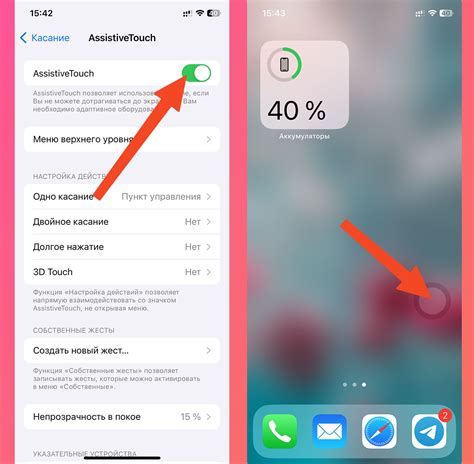
Настройте свои предпочтения
Первый совет по использованию пункта управления - настройте его согласно своим предпочтениям. Перейдите в настройки iOS, выберите "Пункт управления" и нажмите на "Настройки элементов". Теперь вы можете выбрать, какие функции будут отображаться в пункте управления и порядок их расположения.
Настройте быстрый доступ к приложениям
Если вы часто используете определенные приложения, вы можете добавить их в пункт управления для еще более быстрого доступа. Просто перейдите в настройки пункта управления и выберите "Настройки элементов". Затем нажмите на "Приложения" и добавьте свои любимые приложения в список.
Добавьте функцию "Экранная шкала"
Функция "Экранная шкала" позволяет вам быстро установить яркость экрана на нужный уровень. Если вы часто изменяете яркость экрана в зависимости от освещения, то добавление этой функции в пункт управления будет очень удобно. В настройках пункта управления выберите "Настройки элементов" и нажмите на "Регулировка яркости". Затем выберите "Экранная шкала" из списка.
Используйте функцию "Не беспокоить"
Функция "Не беспокоить" позволяет вам блокировать все уведомления и звонки на iPhone. Если вы хотите быстро включить или выключить эту функцию, добавьте ее в пункт управления. Для этого перейдите в настройки пункта управления, выберите "Настройки элементов" и нажмите на "Не беспокоить".
Организуйте функции в группы
Вы можете организовать функции в пункте управления в группы, чтобы лучше структурировать их. Например, вы можете создать группу "Звук и яркость" для функций, связанных с настройками звука и экрана, и группу "Беспроводные настройки" для функций, связанных с Wi-Fi и Bluetooth. В настройках пункта управления выберите "Настройки элементов" и нажмите на "Редактировать". Затем перетащите функции в нужные группы.
| Функция | Описание |
|---|---|
| Авиарежим | Включает или выключает все сетевые функции на iPhone |
| Wi-Fi | Включает или выключает Wi-Fi соединение |
| Bluetooth | Включает или выключает Bluetooth соединение |
| Не беспокоить | Блокирует все уведомления и звонки |
| Звук и яркость | Позволяет регулировать громкость звука и яркость экрана |
Это лишь несколько советов и рекомендаций по использованию пункта управления на iPhone. Используйте его на свои потребности, чтобы сделать работу с вашим iPhone еще более удобной и эффективной!